Instagram šodien ir viena no populārākajām sociālo mediju platformām pasaulē. Iespēja ātri un viegli dalīties ar to, kas notiek jūsu dzīvē, bez Facebook pūkām patiesībā ir relaksējoša. Tagad uzņēmums jūsu datorā ievieš jaunas funkcijas.
Saturs
- Saistītā lasīšana
- Kā datorā lietot Instagram DM
-
Kādas funkcijas ir Instagram DM operētājsistēmā Mac?
- Kādi ierobežojumi pastāv?
- Kur atrodas Instagram iPad lietotne?
-
Secinājums
- Saistītās ziņas:
Saistītā lasīšana
- 9 labākās kameru/foto lietotnes iPhone Instagram lietotājiem
- Ar Instagram paziņojumiem saistītas problēmas? Pārbaudiet šos padomus
- Kā publicēt tiešraides fotoattēlus vietnē Instagram, izmantojot iPhone
- Kā datorā pārbaudīt savus Instagram ziņojumus
- 8 padomi, kā aizsargāt jūs un jūsu iPhone no ēnainām lietotnēm
Instagram paziņoja, ka ir sācis Instagram DM izplatīšanu masām. Tas ļauj lasīt un atbildēt uz ziņojumiem no sava tīmekļa klienta, nevis pacelt tālruni.
Kā datorā lietot Instagram DM
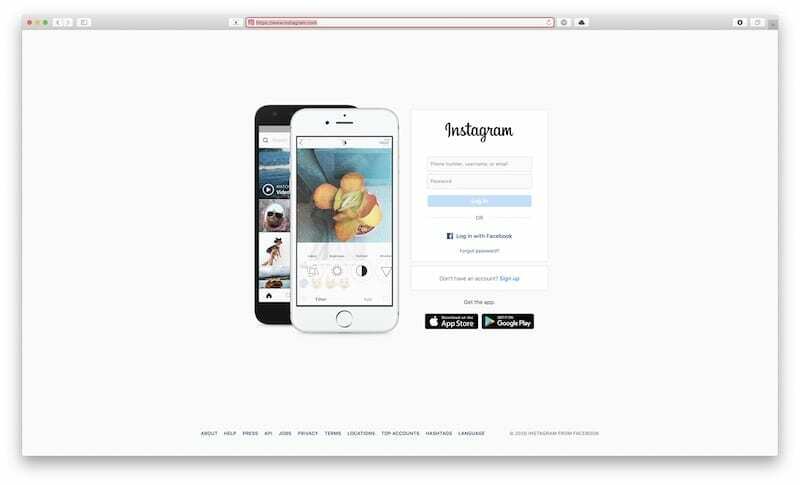
Instagram DM jūsu MacBook ir diezgan viegli pieejams, jo uzņēmums ir pievienojis daudzas pazīstamas funkcijas. Lūk, kā varat sākt:
- Dodieties uz instagram.com no pārlūkprogrammas Mac datorā.
- Ievadiet savu lietotājvārdu un paroli.
- Krāns Pieslēgties.
- Sākuma ekrānā pieskarieties papīra lidmašīnas ikonai augšējā izvēlņu joslā.
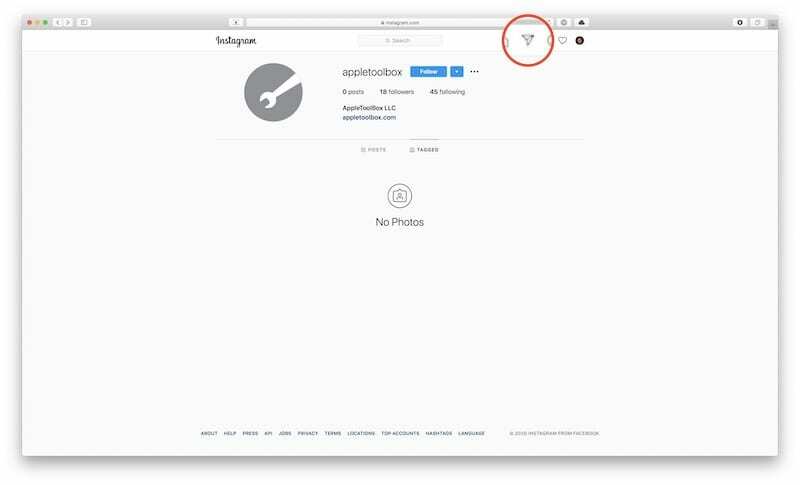
No turienes varat skatīt visus savus tiešos ziņojumus, kas iepriekš ir nosūtīti gadu gaitā. Sānjoslā varat pieskarties zīmuļa ikonai un izveidot jaunu ziņojumu vai pieskarties zilajam pogai Sūtīt Ziņa pogu labajā pusē.
Kādas funkcijas ir Instagram DM operētājsistēmā Mac?
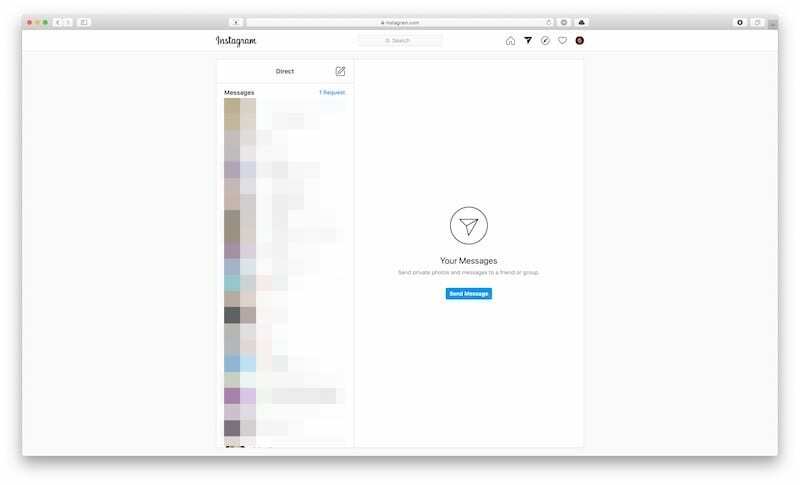
Pēc pieteikšanās Instagram no sava MacBook un tiešo ziņojumu atvēršanas mobilajā lietotnē ir pieejamas daudzas no tām pašām funkcijām. Tas nozīmē, ka varat vienkārši sūtīt un saņemt ziņas tāpat kā jebkura cita tērzēšanas platforma.
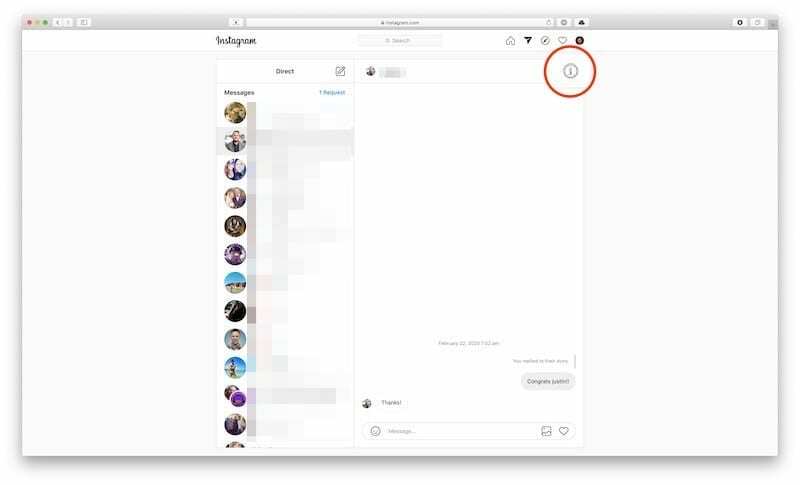
Kas attiecas uz atsevišķiem ziņojumu pavedieniem, varat noklikšķināt uz informācijas (es) ikonu augšējā labajā stūrī. Tas sniegs jums dažas dažādas iespējas:
- Izslēgt ziņojumus
- Dzēst tērzēšanu
- Bloķēt
- Ziņot
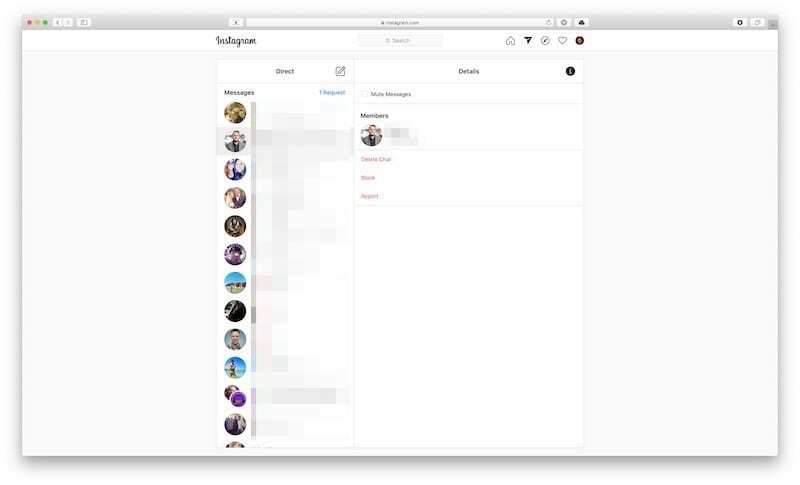
Tiek parādīts arī lietotāja profils un vārds, un, noklikšķinot, jūs tiekat novirzīts uz viņa profilu tieši no pārlūkprogrammas. Sūtot ziņojumus uz priekšu un atpakaļ, izvēļņu joslā uz DM ikonas tiks parādīta sarkana emblēma. Tas ļauj jums zināt, kad kāds jums ir nosūtījis jaunu ziņojumu, lai jūs varētu to pārbaudīt sev ērtā laikā.
Kas attiecas uz pašiem ziņojumiem, apakšējā Ziņojumu rīkjoslā ir pieejamas dažas opcijas. Varat ātri nosūtīt emocijzīmes ar ikonu labajā pusē, kopīgot attēlus no sava MacBook vai vienkārši nosūtīt sirdi.
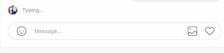
Vēl viena lieliska iezīme ir fakts, ka jūs faktiski varat redzēt, kad kāds jums raksta atpakaļ. Ziņojumā tiks parādīta neliela uzvedne, kas vienkārši saka Rakstīšana….
Iespēja skatīt savu Instagram DM no tīmekļa ļauj arī skatīt visus iespējamos pieprasījumus. Tie parādās, ja jums ir privāts profils un jums ir jāapstiprina ziņas no nezināmiem lietotājiem.
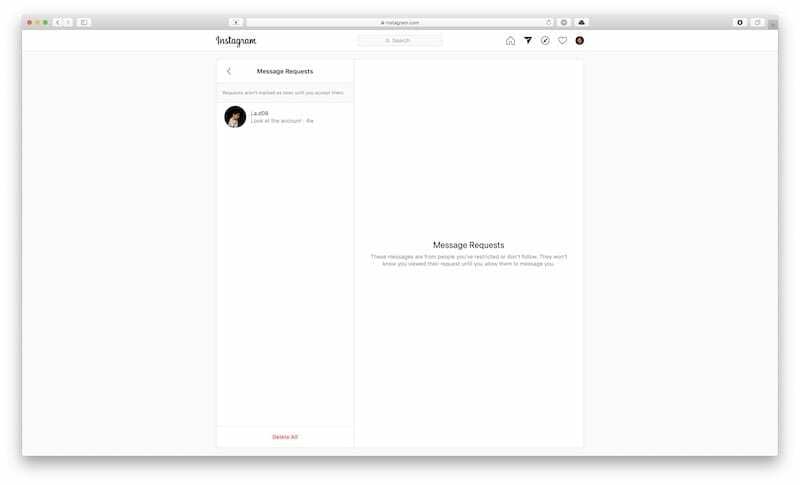
Sānjoslas augšdaļā ir poga, kas saka Pieprasīt tiek parādīts, un, to atlasot, tiek atvērts ziņu pieprasījumi. Varat tos visus apskatīt un izdzēst, atbildēt vai vienkārši atgriezties un ignorēt tos. Lai gan šī emblēma tiks rādīta arī turpmāk.
Kādi ierobežojumi pastāv?
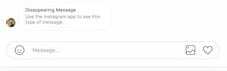
Nevajadzētu būt par pārsteigumu, ka, izmantojot Instagram DM savā MacBook, ir daži ierobežojumi. Šis nav pilnvērtīgs ziņojumapmaiņas risinājums, tāpēc tālāk ir norādītas dažas lietas, ko nevar darīt.
- Nav iespējas skatīties IGTV
- Nav iespējas apskatīt pazūdošus ziņojumus
Ņemot vērā, ka tie tika izstrādāti mobilajai platformai, ir loģiski, ka jūs tos nevarat skatīt tīmeklī. Bet kas zina, varbūt Facebook mūs pārsteigs nākotnē un mainīs lietas.
Kur atrodas Instagram iPad lietotne?
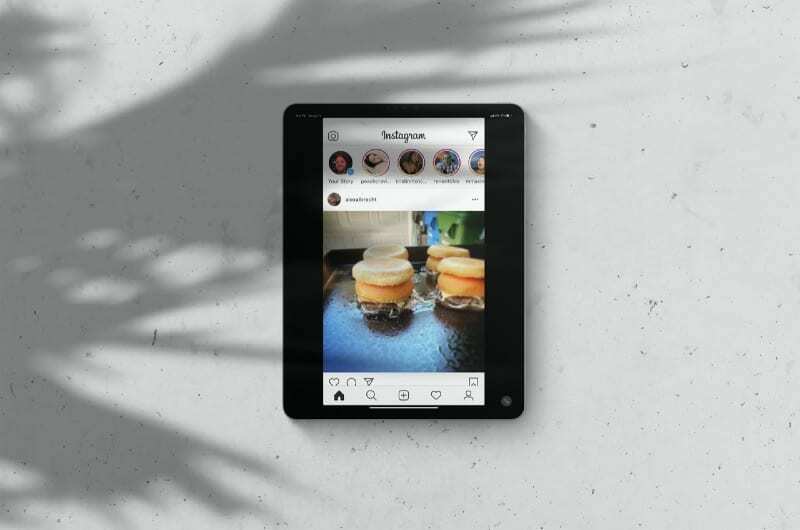
Iespējams, lielākā sūdzība starp iOS lietotājiem ir īpašas iPad lietotnes trūkums. Protams, varat lejupielādēt lietotni savā iPad, taču viss, ko jūs saņemat, ir uzpūsta iPhone versija, kuru ir ļoti grūti lietot.
Pēc tam, kad Facebook iegādājās Instagram, bija zināma cerība, ka uzņēmums to mainīs, taču tas nenotika. Februārī Instagram izpilddirektors Adams Mosseri atklāja iemeslu Instagram stāstā.
Mēs vēlētos izveidot iPad lietotni, taču mums ir tikai tik daudz cilvēku un darāmā, un tā vēl nav kļuvusi par nākamo labāko, ko darīt.
Mosseri arī paziņoja, ka uzņēmums joprojām ir aizņemts ar jauninājumiem un jaunu funkciju testēšanu, un tam ir "daudz darāmā". Tā nav īsti atbilde, uz kuru mēs cerētu, it īpaši tagad, kad iPad ir 10 gadus vecs un joprojām nav pieejams vietējais veids, kā pārlūkot Instagram.
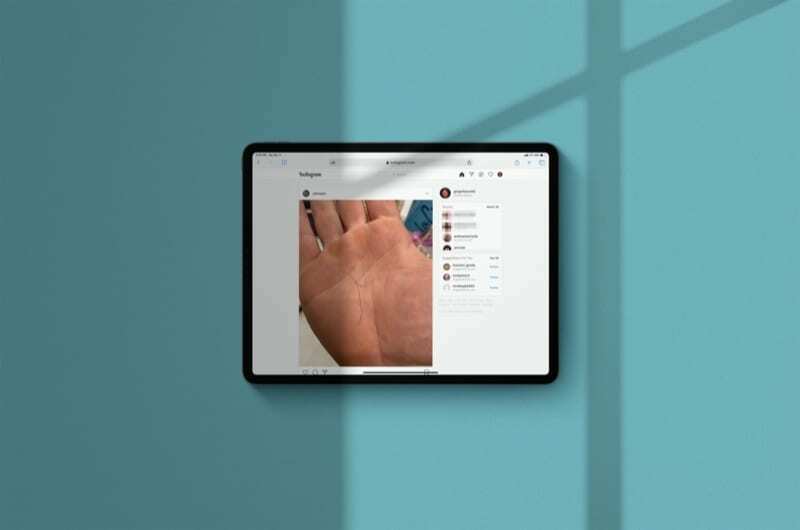
Bet, iespējams, tagad ir īstais laiks, lai sāktu lietot Instagram savā iPad pārlūkprogrammā Safari. Jūs palaidīsit garām dažas funkcijas, taču, izmantojot programmu Safari, kas nodrošina darbvirsmas klases pieredzi, varat paveikt daudz no tā, ko vēlaties, izmantojot īpašu lietojumprogrammu.
Secinājums
Lai gan šķiet, ka Instagram neplāno patiesi nodrošināt īpašu iPad lietotni, vismaz ir pieejamas jaunas funkcijas. Varbūt plāns ir pārvērst Instagram par citu pilnībā funkcionējošu sociālo mediju platformu neatkarīgi no tā, vai izmantojat mobilo tālruni vai darbvirsmu.
Ir pilnīgi saprātīgi piedāvāt cilvēkiem kaut ko līdzīgu Facebook 2.0, koncentrējoties uz attēliem. Tomēr sazinieties ar mums, ja jums ir kādi jautājumi par Instagram DM izmantošanu savā MacBook. Vai plānojat sākt izmantot šo funkciju? Vai arī jūs gatavojaties izmantot IG savā iPhone?
Endrjū ir ārštata rakstnieks, kas dzīvo ASV austrumu krastā.
Gadu gaitā viņš ir rakstījis dažādām vietnēm, tostarp iMore, Android Central, Phandroid un dažām citām vietnēm. Tagad viņš pavada savas dienas, strādājot HVAC uzņēmumā, bet naktīs strādā kā ārštata rakstnieks.